问题现象
在windows11安装云打印后,如果电脑上有安装安全类软件(如电脑管家),可能会将云打印服务关闭,如图(1)。查看方法请看【解决方案】。

图(1)
导致云打印程序上“本机网络地址”为空,如图(2)。
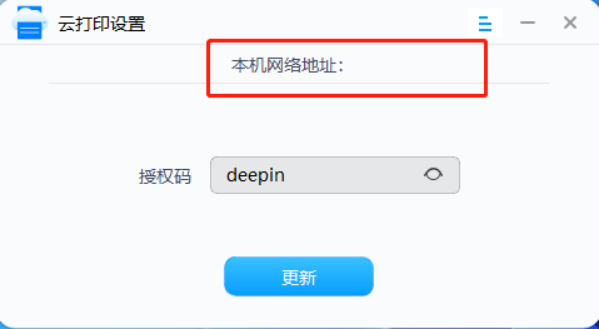
图(2)
该问题与整机硬件无关,与第三方软件有关。
问题原因
产生该问题的原因,可能是第三方安全软件将云打印服务关闭,手动开启服务即可。
解决方案
解决方案一:
步骤一
在电脑桌面,右击<此电脑>,选择<管理>。然后在弹出的窗口中,左边选择 <服务和应用程序>,选择<服务>,如图(3)。

图(3)
步骤二
在<服务>中找到Deepin Cloud Print Service ,<双击>打开。如图(4).

图(4)
然后再“启动类型”中,选择:<自动>,然后点击<应用>,点击<确定>,如图(5).
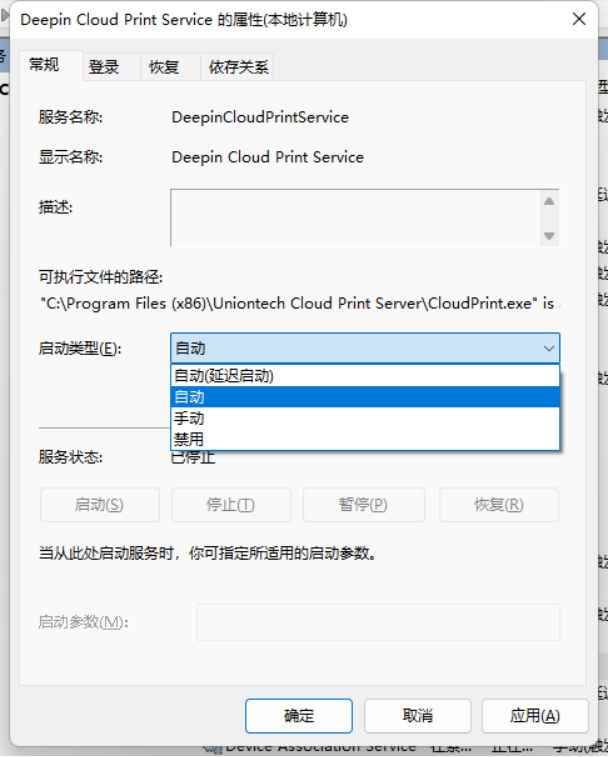
图(5)
步骤三
完成以上步骤后,重启电脑。云打印可以正常使用。如图(6)

图(6)
©统信软件技术有限公司。访问者可将本网站提供的内容或服务用于个人学习、研究或欣赏,以及其他非商业性或非盈利性用途,但同时应遵守著作权法及其他相关法律的规定,不得侵犯本网站及相关权利人的合法权利。除此以外,将本网站任何内容或服务进行转载,须备注:该文档出自【faq.uniontech.com】统信软件知识分享平台。否则统信软件将追究相关版权责任。


